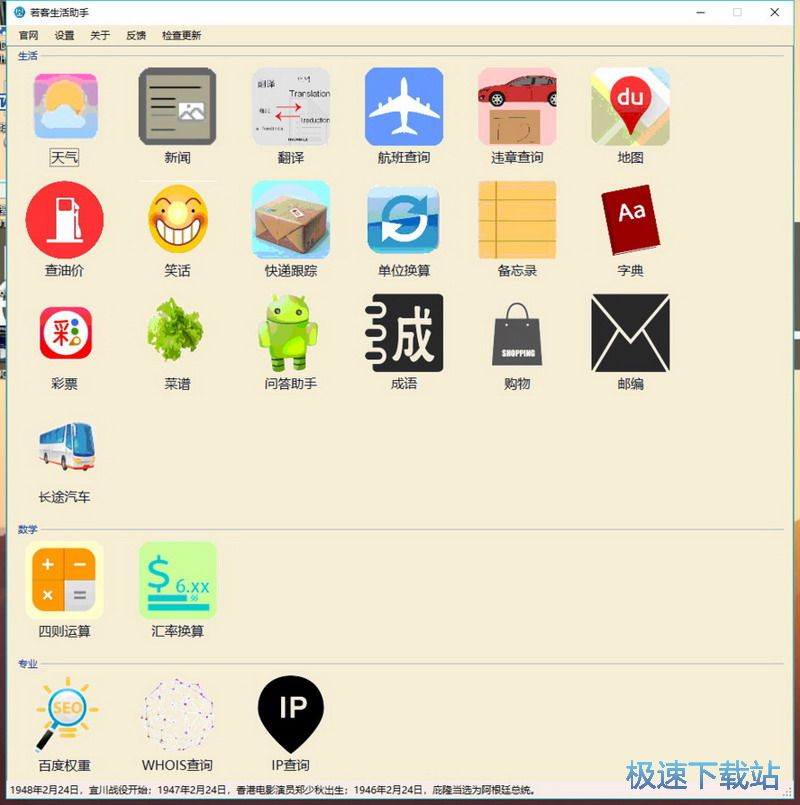怎么安装若客生活助手?若客助手图文安装教程
时间:2018-03-06 13:37:02 作者:Joe 浏览量:12

许多网友向小编反映不知道怎么下载若客生活助手?下载完成后不知道怎么安装?今天极速小编为大家提供一个安装教程,希望对大家有帮助!首先我们下载若客生活助手(下载地址:http://www.jisuxz.com/down/61737.html),下载完成后点击打开文件夹找到下载的压缩文件。
解压后双击安装文件“setup.exe”出现安装界面:

我们进入到若客生活助手安装向导。这个向导将指引你完成若客生活助手的安装进程。警告: 本计算机程序受著作权法和国际条约保护。如未经授权而擅自复制或传播本程序(或其中任何部分),将受到严厉的民事及刑事制裁,并将在法律许可的范围内受到非常大程度的起诉。点击[取消]将会退出安装向导,点击[下一步]继续安装进程;
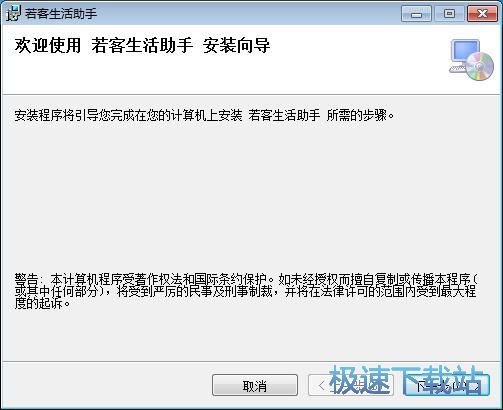
这一步需要我们确定若客生活助手的安装路径,安装程序有默认的安装路径:C:\Program Files\若客软件\若客生活助手\,安装若客生活助手需要84.7MB的磁盘空间。需要修改路径的朋友可以点击[浏览],选择需要安装的文件夹后,点击[确定]就可以修改安装路径了。这里还要选择为自己还是为所有使用计算机的人安装若客生活助手,根据使用习惯选择即可。点击[下一步]继续安装进程;
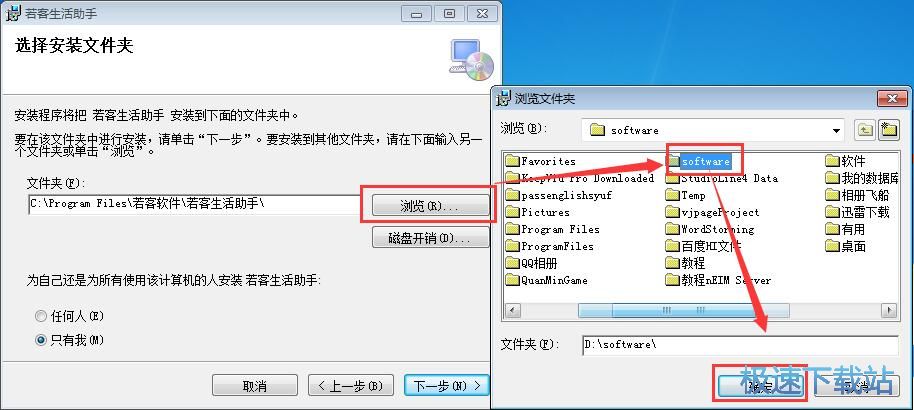
安装程序已准备在您的计算机上安装 若客生活助手。点击[下一步]开始安装;
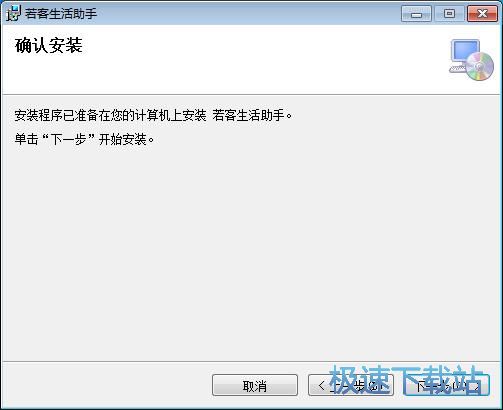
正在安装若客生活助手,安装程序正在将若客生活助手的文件安装到指定文件夹中;
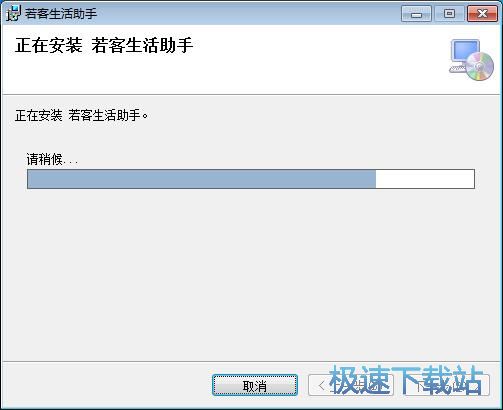
安装完成,安装程序已经成功在您的电脑上安装了若客生活助手。这时候安装向导会提示安装完成,点击[关闭]就可以退出安装向导。
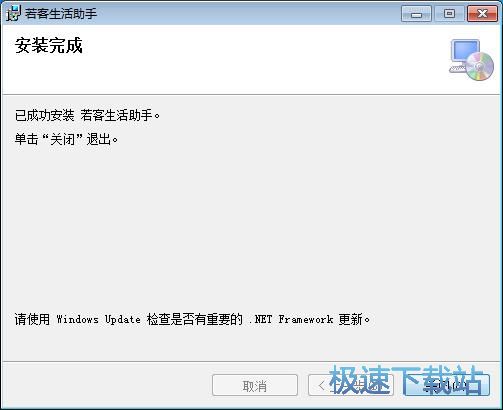
若客生活助手的安装教程就讲解到这里,希望对你们有帮助,感谢你对极速下载站的支持!
若客生活助手 1.0 官方版
- 软件性质:国产软件
- 授权方式:免费版
- 软件语言:简体中文
- 软件大小:14407 KB
- 下载次数:26 次
- 更新时间:2019/2/14 12:25:41
- 运行平台:WinXP,Win7,...
- 软件描述:平时生活上需要用到很多的功能,例如地图、词典等等的软件多达十多款,如果每一个软件... [立即下载]
相关资讯
相关软件
- 怎么将网易云音乐缓存转换为MP3文件?
- 比特精灵下载BT种子BT电影教程
- 土豆聊天软件Potato Chat中文设置教程
- 怎么注册Potato Chat?土豆聊天注册账号教程...
- 浮云音频降噪软件对MP3降噪处理教程
- 英雄联盟官方助手登陆失败问题解决方法
- 蜜蜂剪辑添加视频特效教程
- 比特彗星下载BT种子电影教程
- 好图看看安装与卸载
- 豪迪QQ群发器发送好友使用方法介绍
- 生意专家教你如何做好短信营销
- 怎么使用有道云笔记APP收藏网页链接?
- 怎么在有道云笔记APP中添加文字笔记
- 怎么移除手机QQ导航栏中的QQ看点按钮?
- 怎么对PDF文档添加文字水印和图片水印?
- 批量向视频添加文字水印和图片水印教程
- APE Player播放APE音乐和转换格式教程
- 360桌面助手整理桌面图标及添加待办事项教程...
- Clavier Plus设置微信电脑版快捷键教程
- 易达精细进销存新增销售记录和商品信息教程...